- 错误类型:
- 其他错误
- 错误名称:
- FTP连接被拒绝
- 英文名称:
- ECONNREFUSED
- 错误描述:
- 由于防火墙配置、防病毒配置、使用不正确的端口和Filezilla配置不正确等原因,使用FTP连接服务器时被拒绝访问。
- 错误变体:
-
Connection attempt failed with “econnrefused – connection refused by server”.Error: connect econnrefused
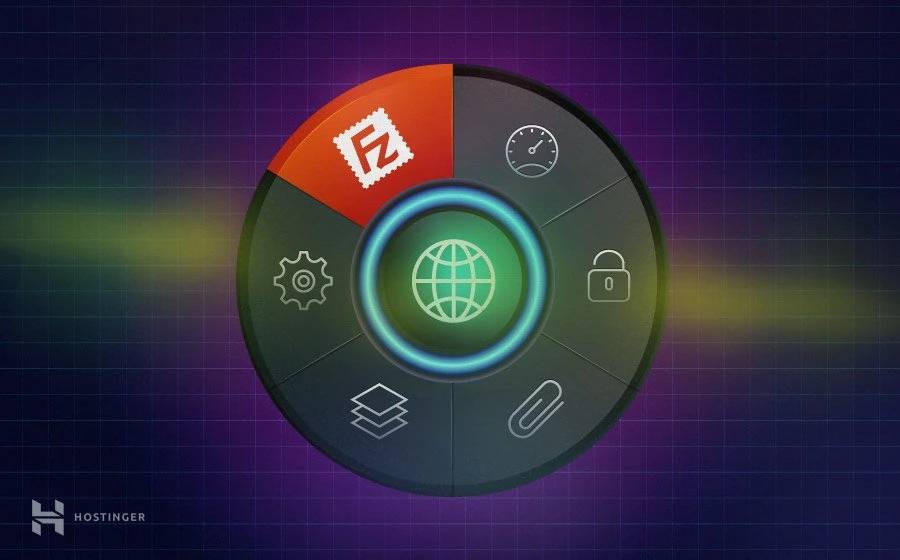
如果您在FileZilla中遇到ECONNREFUSED – connection refused by a server错误并且不知道如何修复它。本教程将向您展示如何通过几种方法解决FTP错误。
方法 1 – 在您的计算机上禁用防火墙/防病毒软件
此错误的可能原因之一是您计算机上的防火墙和防病毒软件阻止FileZilla建立连接。
如果这是错误的原因:Connect econnrefused – 连接被服务器错误拒绝,只需禁用计算机上的防火墙和防病毒软件并尝试重新连接。以下是在Windows上执行此操作的方法:
1. 按键盘上的Windows键并输入Control Panel。
2. 前往系统和安全并找到Windows Defender防火墙。 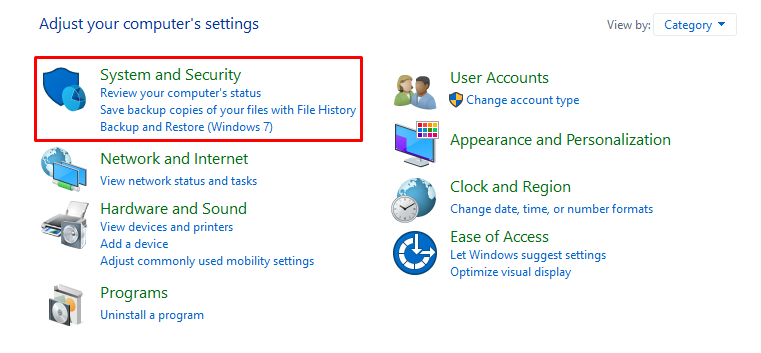
3. 在左侧菜单栏中,找到打开或关闭Windows Defender防火墙的选项。 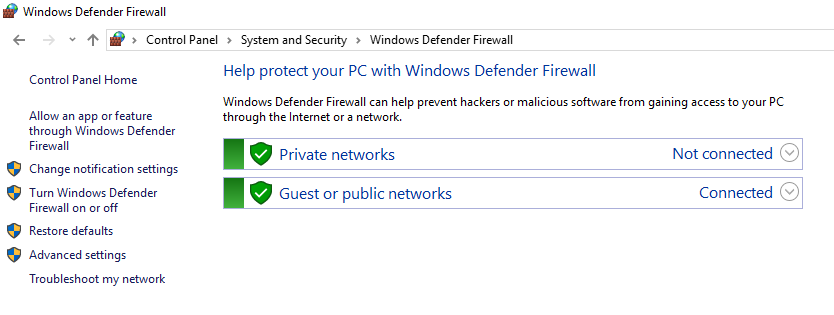
4. 在下一个窗口中,修改设置以关闭公共和专用网络的Windows Defender防火墙,然后按确定。
在macOS上,您需要:
1. 单击左上方工具栏上的Apple菜单,然后单击System Preferences。
2. 找到安全和隐私选项。 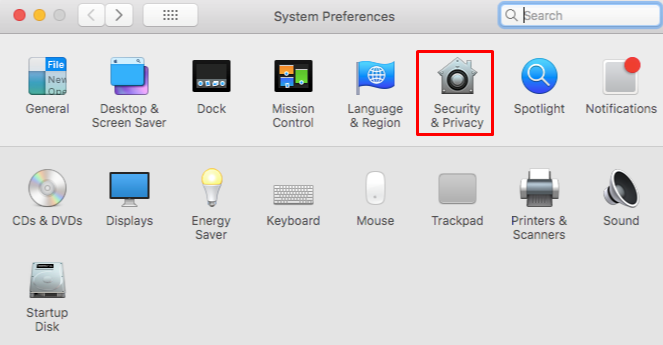
3. 切换到防火墙并单击关闭防火墙选项。 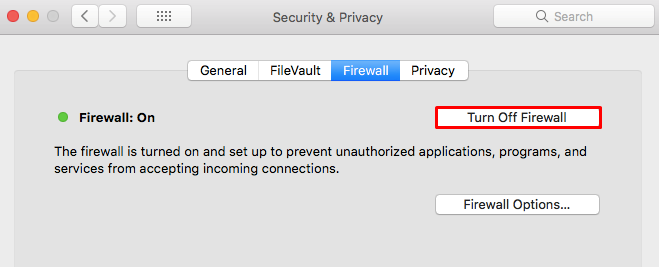
要在您的计算机上禁用不同的防病毒软件,请查看本文以获取详细指导。
就是这样!如果您的计算机的防火墙和防病毒软件有问题,此方法应该可以立即修复ECONNREFUSED – 连接被服务器错误拒绝。如果它仍然存在,请重新打开一切并执行下一个方法。
方法 2- 更改FileZilla的默认端口值
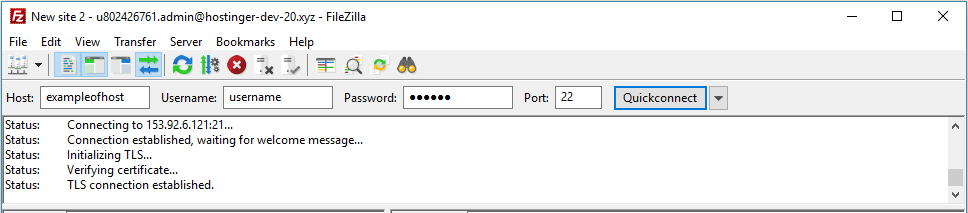
有时,错误的发生是因为您在连接 FileZilla 时使用了错误的端口。如果是这种情况,您只需将22(默认SFTP 端口)而不是21(默认FTP端口号)放在端口列上,如下所示。
重要的!如果您使用端口22,请确保编辑站点管理器的配置并将协议更改为SFTP – SSH文件传输协议。
方法 3 – 编辑FileZilla的网络配置向导
如果上述解决方案均无效,请尝试编辑FileZilla的网络配置以修复ECONNREFUSED – 连接被服务器错误拒绝。要访问网络配置管理器,您需要执行以下操作:
1. 连接到FileZilla FTP客户端并前往Edit -> Network Configuration Wizard。
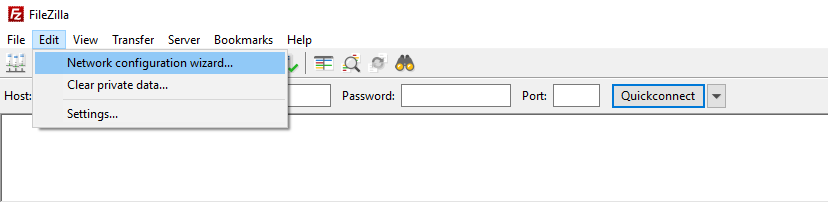
2. 弹出防火墙和路由器配置向导窗口后,按下一步继续。
3. 选择Passive (recommended)作为Default transfer mode,并勾选Allow fallback to another transfer mode on failure选项。
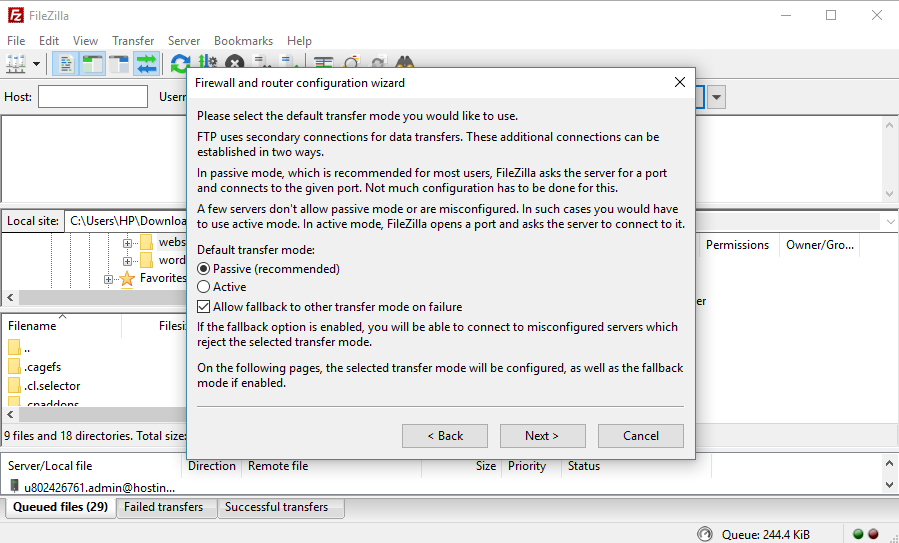
4. 选择改用服务器的外部IP地址。
5. 选择从以下URL获取外部IP地址。如果输入字段为空,请输入默认值http://ip.filezilla-project.org/ip.php,然后继续。
6. 不要对端口范围配置进行任何更改,然后选择Ask operating system for a port。
现在您只需要确保一切都配置正确。单击测试按钮,FileZilla将尝试连接到probe.filezilla-project.org以执行一些简单的测试。
如果您在测试期间没有收到任何错误,请尝试再次连接到您的主机帐户,您应该可以正常连接。如果仍然出现ECONNREFUSED – 连接被服务器错误拒绝,请联系您的托管客户支持团队寻求帮助。
关于FTP的进一步阅读
如何修复错误421 – Filezilla上此IP的连接过多?
小结
通过完成这个简短的教程,您已经学会了如何通过三种简单的方法修复FileZilla错误:连接econnrefused – 连接被服务器错误拒绝。以下是它发生的原因以及如何解决它的快速回顾:
- 计算机的防病毒软件和防火墙阻止 FileZilla 建立连接——在您的计算机上暂时关闭它们。
- 建立连接时使用错误的端口– 使用 SFTP 默认编号端口 (22) 而不是 FTP 端口 (21)
- FileZilla 客户端配置错误——通过 FileZilla 的网络配置向导编辑配置。

